Dropbox synchronisiert nicht - was tun?
Sie möchten Daten in die Dropbox hochladen oder daraus herunterladen, aber es funktioniert nicht? Hier finden Sie Hilfe!
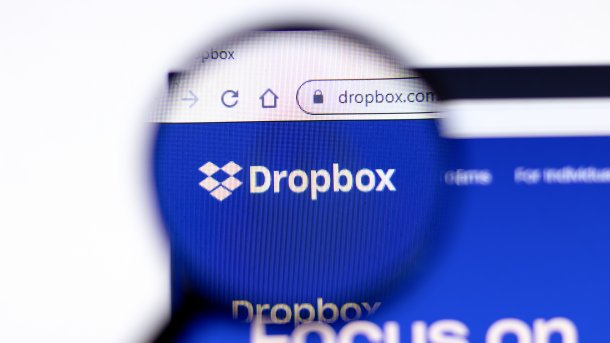
(Bild: Postmodern Studio/Shutterstock.com)
- Cornelia Möhring
Ein Cloud-System, wie beispielsweise das von Dropbox, ist eigentlich sehr praktisch. Der Speicherplatz auf dem eigenen Rechner kann gespart werden und die Daten sind von überall aus verfügbar - eigentlich. Denn es kann ab und zu vorkommen, dass die Dropbox nicht mehr richtig synchronisiert. Entweder werden Ihre Daten dann nicht hochgeladen oder Sie können hochgeladene Daten nicht wieder auf Ihren Computer herunterladen. Zu diesem Problem haben wir einige Tipps für Sie zusammengestellt.
- Überprüfen Sie alle Verbindungen
- Probleme mit der Dropbox-App beheben
- Überprüfen Sie die zu synchronisierende Datei hinsichtlich Name und Freigabe
- Weitere Maßnahmen zur Dropbox-Problembehebung
Überprüfen Sie alle Verbindungen
Dieser Tipp mag im ersten Moment etwas banal wirken, hat aber schon häufig das Problem gelöst. Es kann beispielsweise sein, dass Sie momentan keine stabile Internetverbindung haben. Sie sind zwar mit dem Internet verbunden, es ist aber sehr langsam oder hat teilweise Aussetzer. Wenn dies der Fall ist, kann Dropbox keine Dateien in der Cloud speichern. In einem solchen Fall kann es helfen, einfach einige Minuten abzuwarten. Möglicherweise stabilisiert sich die Verbindung dann, sodass Sie wieder auf Ihren Dropbox-Ordner zugreifen können.
Probleme mit der Dropbox-App beheben
Auch Dropbox selbst kann zu Problemen bei der Synchronisation führen. Zuallererst sollten Sie überprüfen, ob Dropbox überhaupt auf Ihrem Computer installiert ist. Wenn dies nicht der Fall ist, können die Dateien im entsprechenden Ordner auch nicht mit der Cloud abgeglichen werden. Danach sollten Sie schauen, ob vielleicht ein Update nötig ist. Starten Sie dazu die Dropbox-Software. Falls ein Update verfügbar ist, wird dieses automatisch heruntergeladen. Das kann einen Moment dauern. Sobald die Software aktuell ist, stellen Sie sicher, dass Sie dort auch angemeldet und online sind. Wenn Dropbox nun immer noch nicht synchronisiert, sollten Sie zuerst die Software und dann den PC neu starten. Bringt dies immer noch nichts, kann auch eine Neuinstallation der Dropbox-App weiterhelfen.
Überprüfen Sie die zu synchronisierende Datei hinsichtlich Name und Freigabe
Der Name einer Datei ist sehr wichtig, wenn diese bei Dropbox hochgeladen werden soll. Wenn Sie eine Datei synchronisieren wollen, diese aber in der Zwischenzeit umbenannt oder sogar verschoben oder gelöscht wurde, können Sie sich nicht mehr in die Cloud hoch- oder daraus herunterladen. Genauso sieht es aus, wenn die Datei zeitgleich von jemand anderem genutzt wird. In diesem Fall sieht Dropbox die Datei als gesperrt an, sodass diese nicht verwendet werden kann. Außerdem müssen Sie die Datei für die Synchronisierung freigegeben haben. Dies geht am einfachsten, wenn Sie die entsprechende Datei einfach in den Dropbox-Ordner verschieben. Dann wird die Datei im Regelfall direkt in die Cloud hochgeladen, die Synchronisation sollte also ohne weitere Maßnahmen erfolgen. Stellen Sie vor Upload sicher, dass die Datei nicht schreibgeschützt (unter Windows) beziehungsweise gesperrt (Mac) ist.
Grundsätzlich kann eine Datei selbst für Probleme beim Synchronisieren sorgen. Es gibt bestimmte Vorgaben, wie eine Datei für den Upload in die Dropbox-Cloud benannt werden darf. Zum Beispiel dürfen sich im Dateinamen keine Sonderzeichen befinden. Außerdem sollten nicht mehr als 260 Zeichen für die Bezeichnung des Ordners oder Dateipfads verwendet werden. Weitere Informationen zur Dropbox-konformen Benennung finden Sie hier.
Weitere Maßnahmen zur Dropbox-Problembehebung
Es gibt noch weitere Dinge, die Probleme mit Dropbox erzeugen können. Stellen Sie sicher, dass auf Ihrem Computer Datum und Uhrzeit richtig eingestellt sind. Falls diese verstellt sind, könnte es Probleme bei der Synchronisierung mit Dropbox geben. Ein weiterer Tipp klingt simpel, aber kann sehr hilfreich sein: Stellen Sie sicher, dass auf Ihrem PC genug Speicherplatz für den Download von Dateien vorliegt. Wenn Sie einen Ordner von mehreren Gigabyte aus der Cloud mit Ihrem Rechner synchronisieren wollen, sollten eben auch diese mehreren Gigabyte noch an freiem Speicherplatz zur Verfügung stehen. Außerdem kann es zu Problemen bei der Synchronisierung kommen, wenn eine für Sie freigegebene Datei auf einmal nicht mehr freigegeben ist. Sprechen Sie in diesem Fall einfach mit der Person, die die Datei freigegeben hat. Weitere Probleme können auch durch die selektive Synchronisierung kommen. Wenn Sie diese eingeschalten, aber keinen Ordner dafür festgelegt haben, können keine Dateien in die Cloud hochgeladen werden. Mehr Infos zur selektiven Synchronisierung von Dropbox finden Sie hier.
(como)